既然要安装 IDEA,那么首先需要前往 JetBrains 的官网下载最新版的 IDEA,下载地址如下:
https://www.jetbrains.com/idea/download/
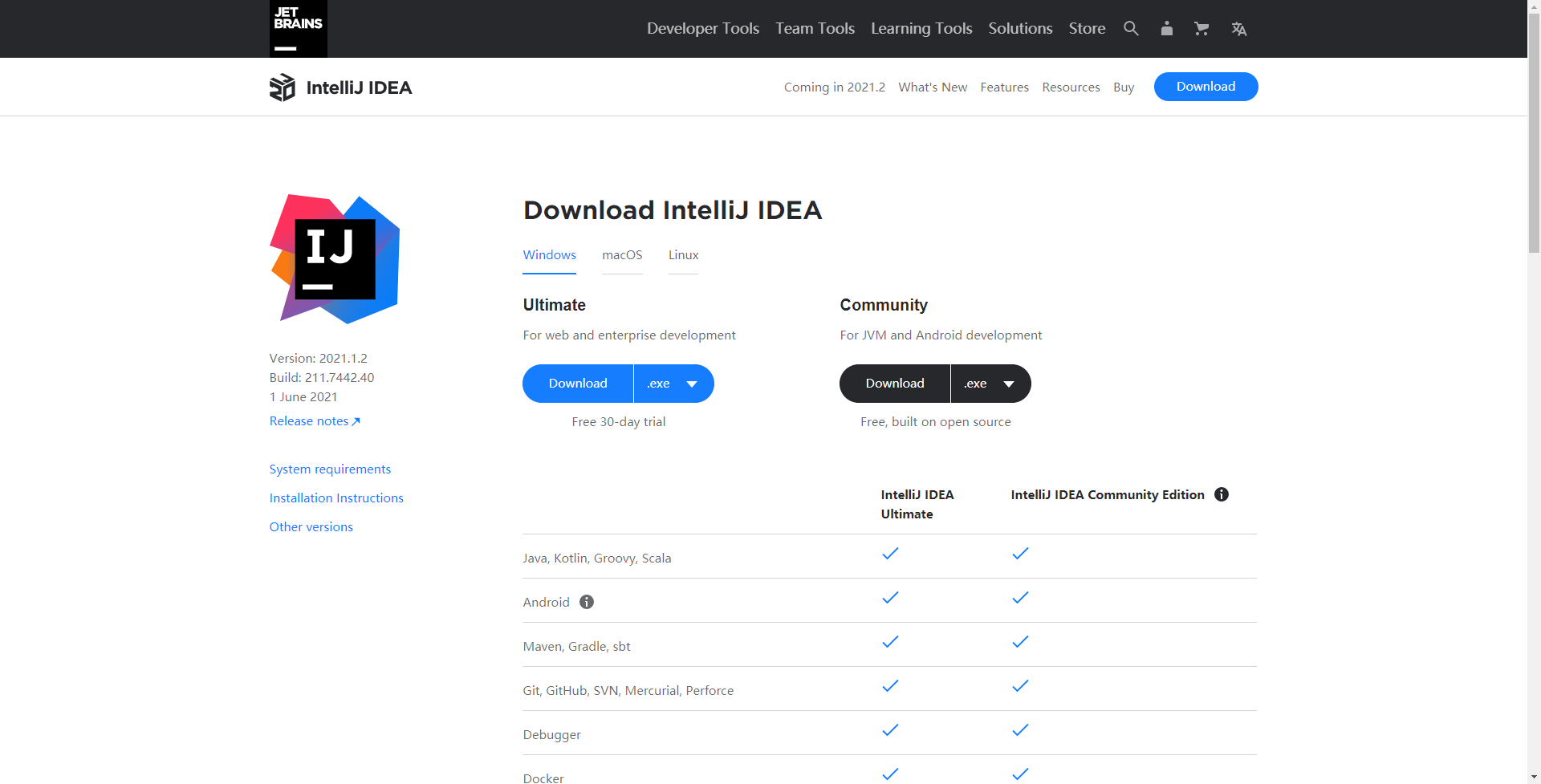
这里最新的版本是 2021.1.2,而因为我有旗舰版的账号,所以这里就以旗舰版安装为例,其实社区版的安装也是一样的,只不过里边集成的东西有所不同。所以如果你安装的是社区版,参照此教程也是完全可以的!
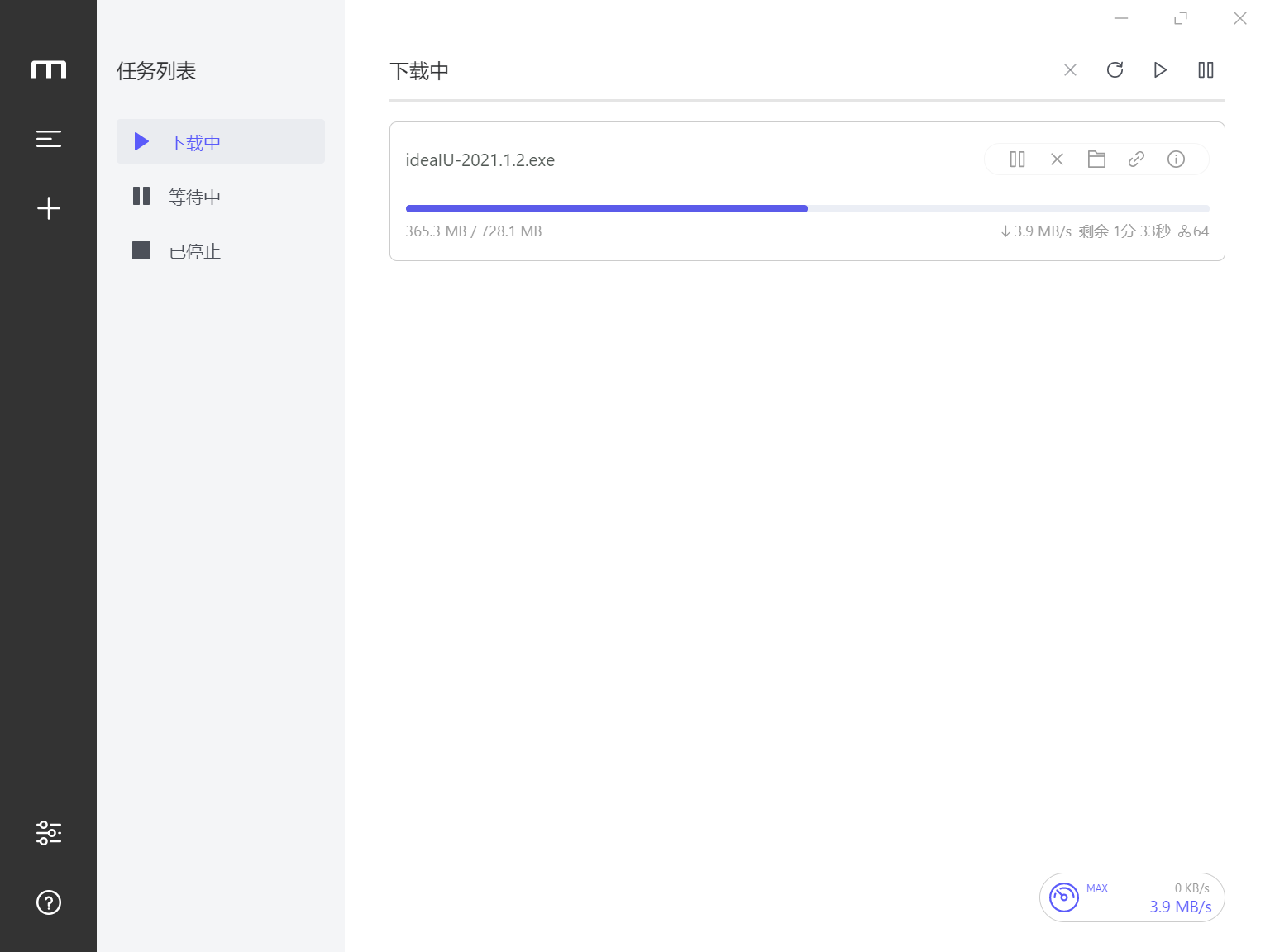
好了,完成下载后,我们就可以开始我们的安装过程了!
- 双击我们的安装包之后,来到 IDEA 的欢迎界面,我们此时只需要
Next即可。
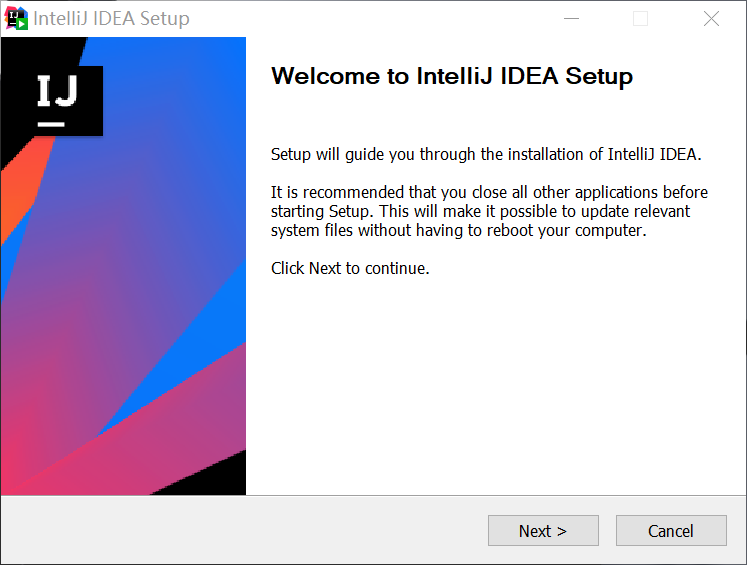
- 接着就是选择我们要安装 IDEA 的位置,它默认的安装位置是
C:\Program Files\JetBrains\IntelliJ IDEA 2021.1.2,这里就是看大家自己的喜好了,你喜欢安在哪儿都可以,但是需要满足它所需要的内存。更加推荐大家安装到自己的非系统盘位置,比如我的安装位置是D:\SoftInstall\IntelliJ IDEA。
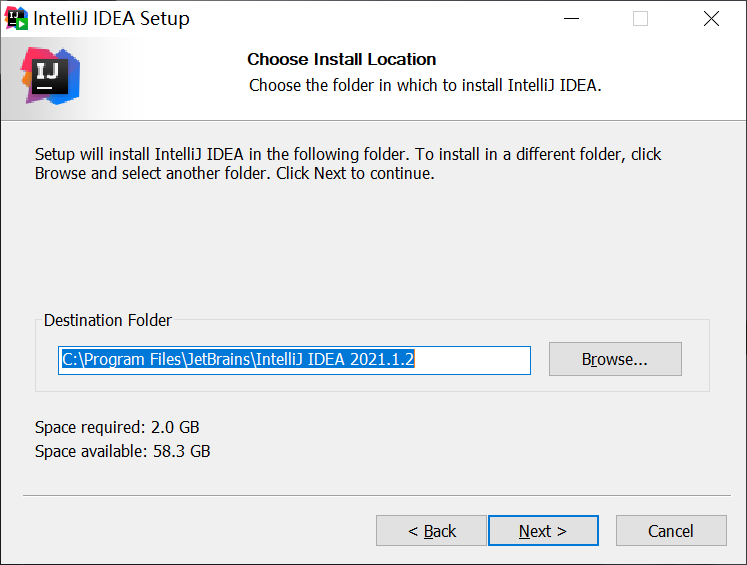
- 选择安装的配置,这里主要选择创建 32 还是 64 位的桌面快捷方式、是否要将其加入到系统
PATH环境变量、是否关联相关后缀文件等等。可以根据自己的使用习惯来进行选择,以我个人来说,因为不喜欢弄一些桌面快捷方式以及关联相关后缀文件等操作,所以我默认全都不勾选,直接Next。
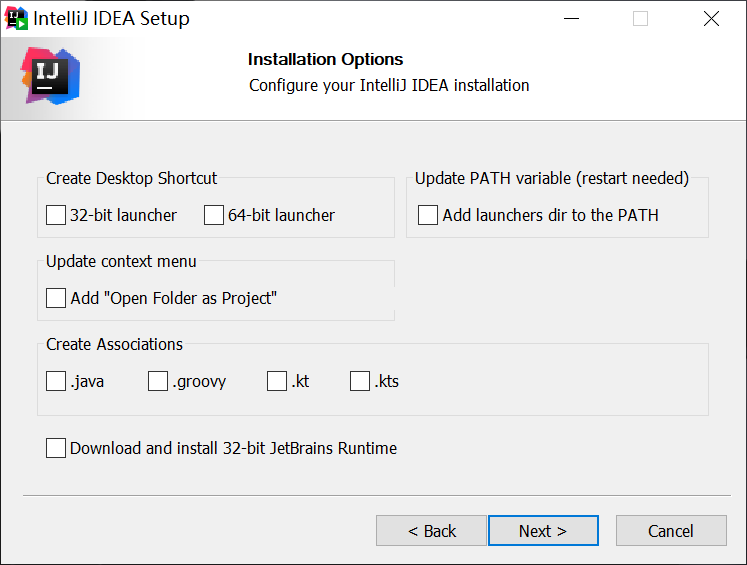
- 选择开始菜单中给 IDEA 的文件夹名,这里默认即可,直接点击
Install,然后就是漫长的等待安装过程了!
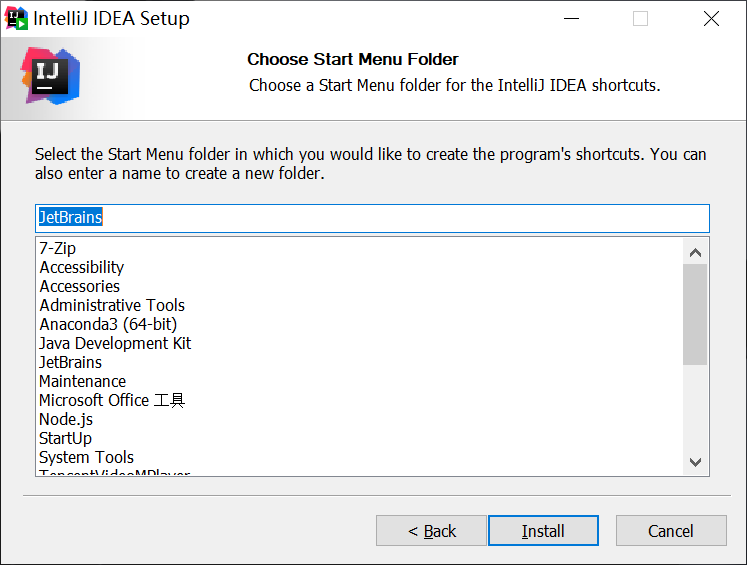
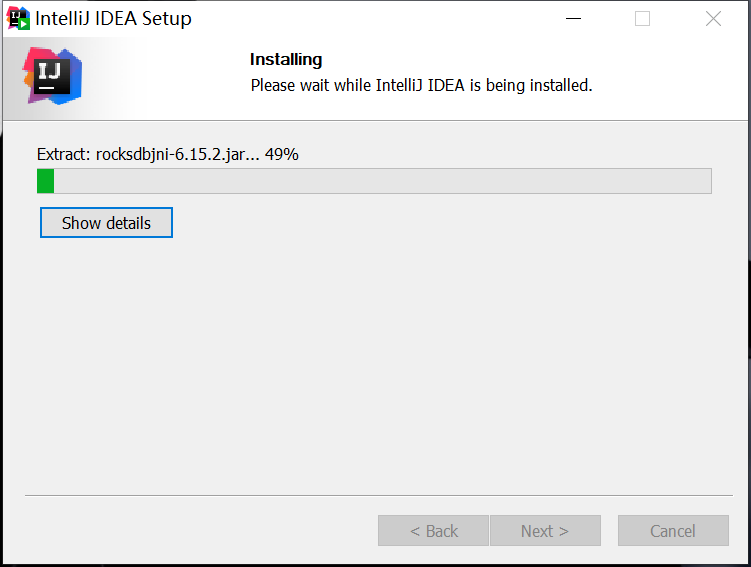
- 大功告成!显示此界面就说明我们的 IDEA 已经安装好了,直接点击
Finish即可!
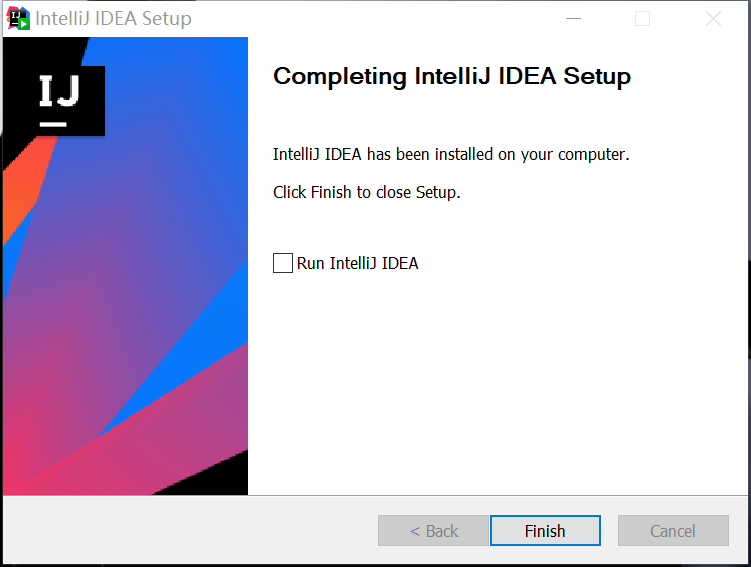
安装好之后,为了让我们的 IDEA 使用起来更顺手,推荐做一些个性化的配置,提高我们的工作效率。
激活
首次打开旗舰版 IDEA 时,会让你激活,这里有 3 种选择:
-
利用你的 JetBrains 账号登录激活;
-
利用你的 IDEA 激活码激活;
-
最后则是许可证服务器地址激活;
当然你也可以选择 Evaluate for free,它是有 30 天的试用期的,你只需要在这 30 天之内激活即可,否则 30 天之后将会弹窗不可用。对于社区版,应该没有激活这一说法,因为它是免费的,我们直接打开用就可以了。
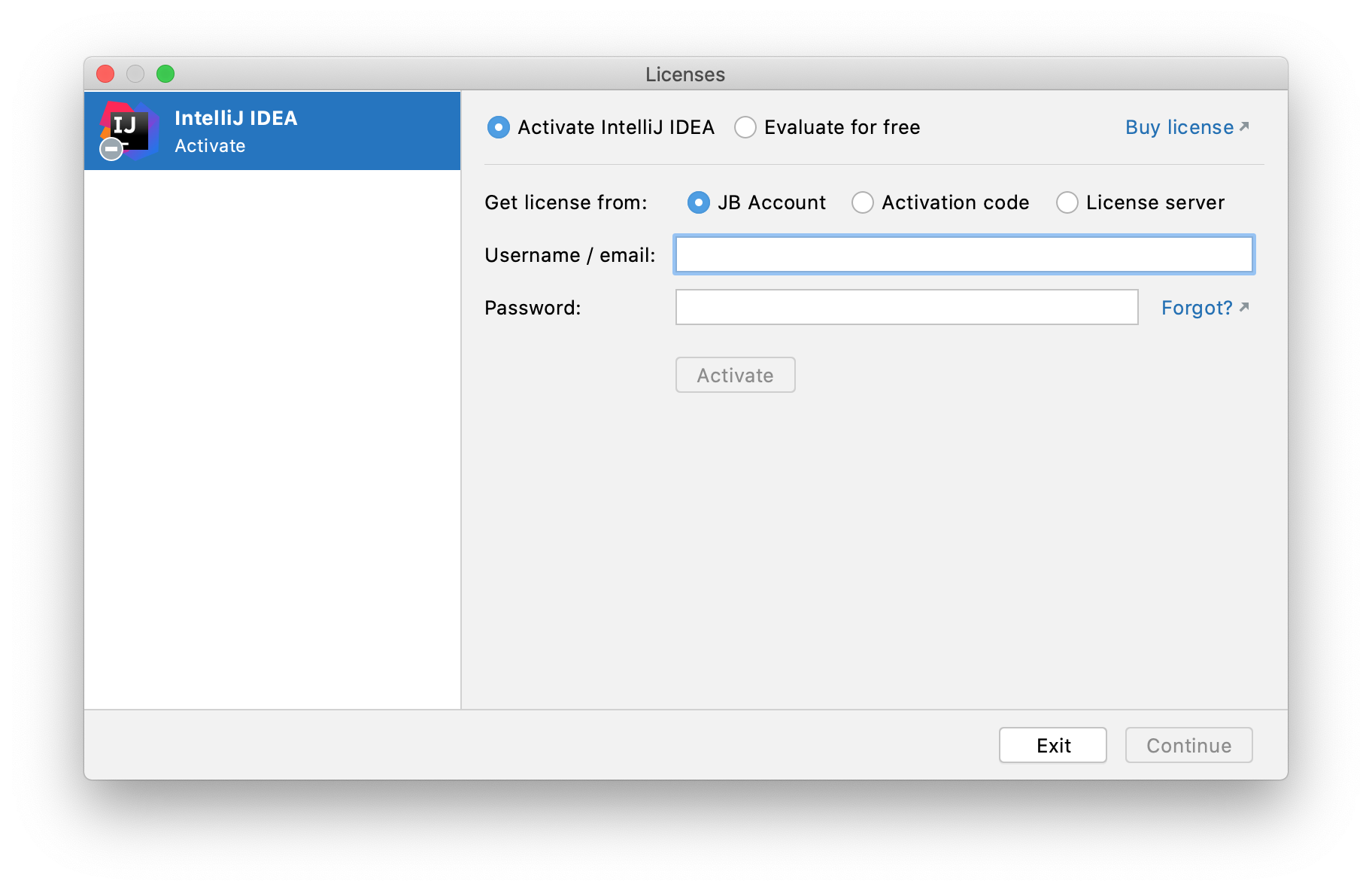
编码设置
一般 IDEA 的编码是和系统保持一致的,而为了通用,减少不必要的编码问题,所以一般统一设置为 UTF-8,设置入口如下,依次打开 Settings -> Editor -> File Encodings,然后将 Global Encoding、Project Encoding、Default encoding for properties files 均设置为 UTF-8。
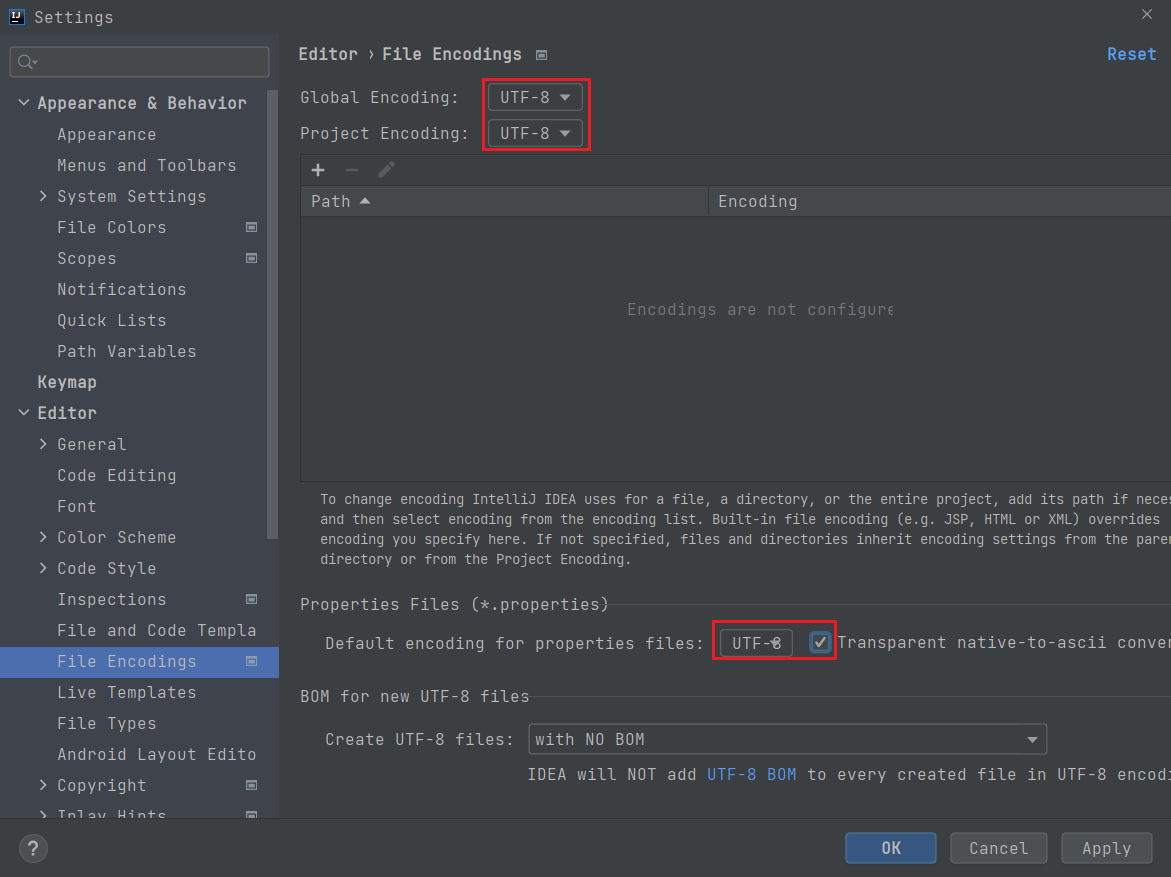
外观设置
整体 UI
安装并激活之后,进入 IDEA 的主界面,新版本的主界面如下图所示:
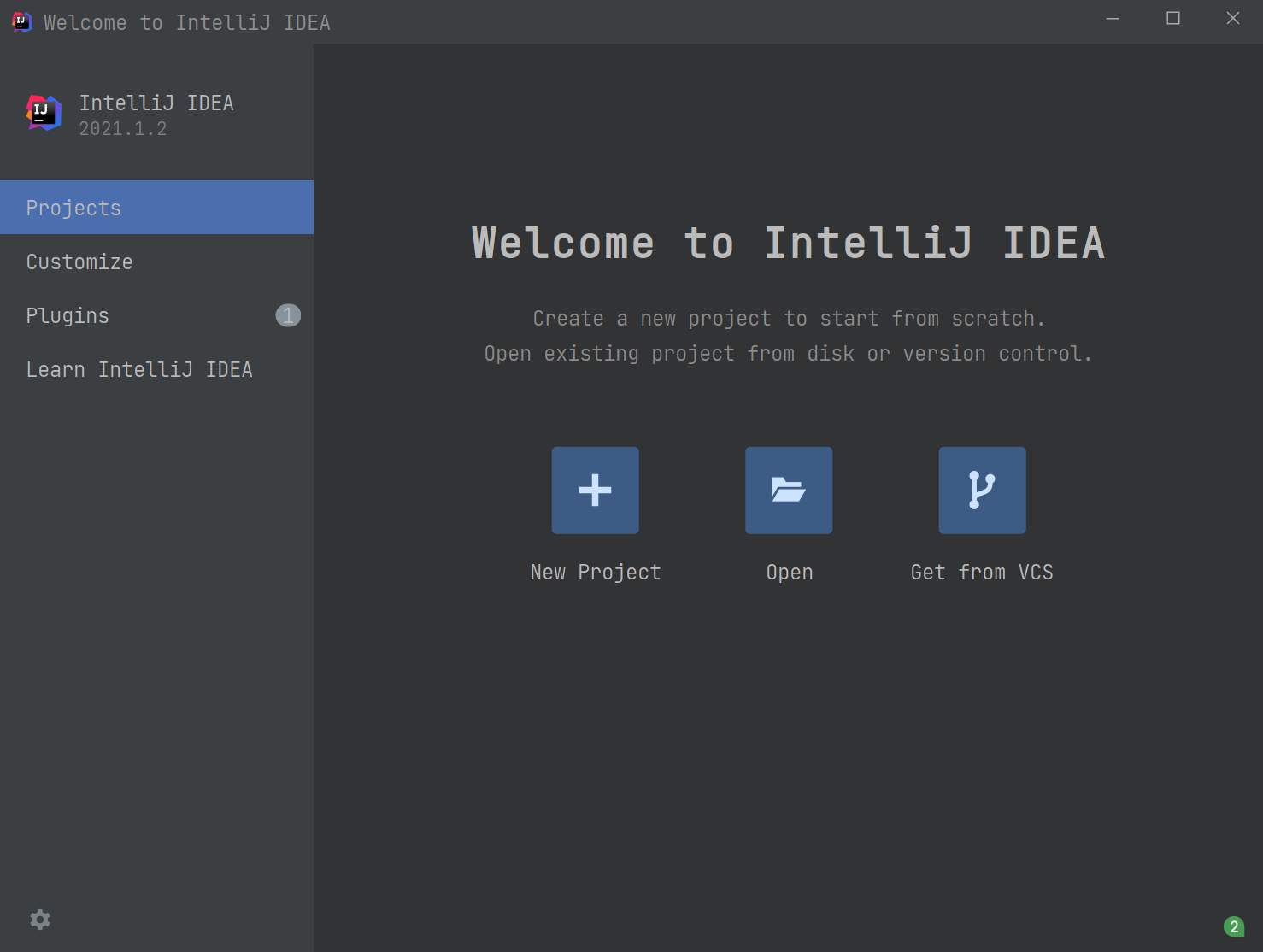
点击 Customize,可以看到右侧我们可以设置主题和字体。其中主题有如下 4 种选择:
-
IntelliJ Light
-
Windows 10 Light
-
Darcula
-
High contrast
这里可以根据自己的喜好进行主题选择,也可以勾选右方的 Sync with OS 选项,这样 IDEA 就会根据你系统的明亮还是黑暗主题进行自动切换了。
而字体大小设置这边,我个人更喜欢稍微大一点(主要是小的看久了眼睛疼 😂),所以设置的是 16 号字体。
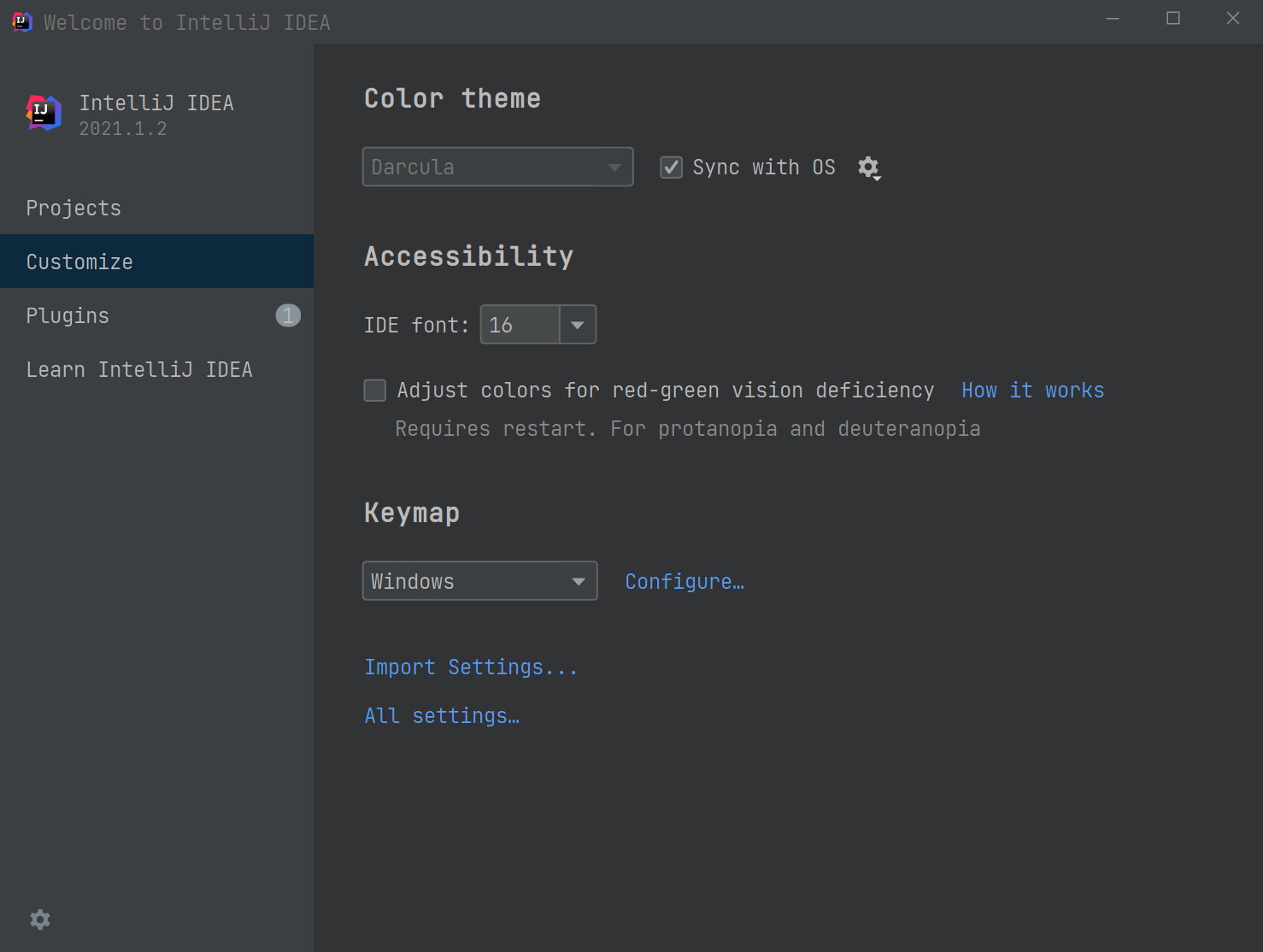
而关于更多设置,可以点击下方的 All settings…,进入更详细的设置。比如这里 IDEA 默认界面字体是微软雅黑,我们要改成自己喜欢的字体就可以在这里进行更改,这里推荐 JetBrains 自家推出的 JetBrains Mono 字体。
设置入口,依次进入 Settings -> Appearance & Behavior -> Appearance,然后在右边设置主题,字体以及字体大小即可。
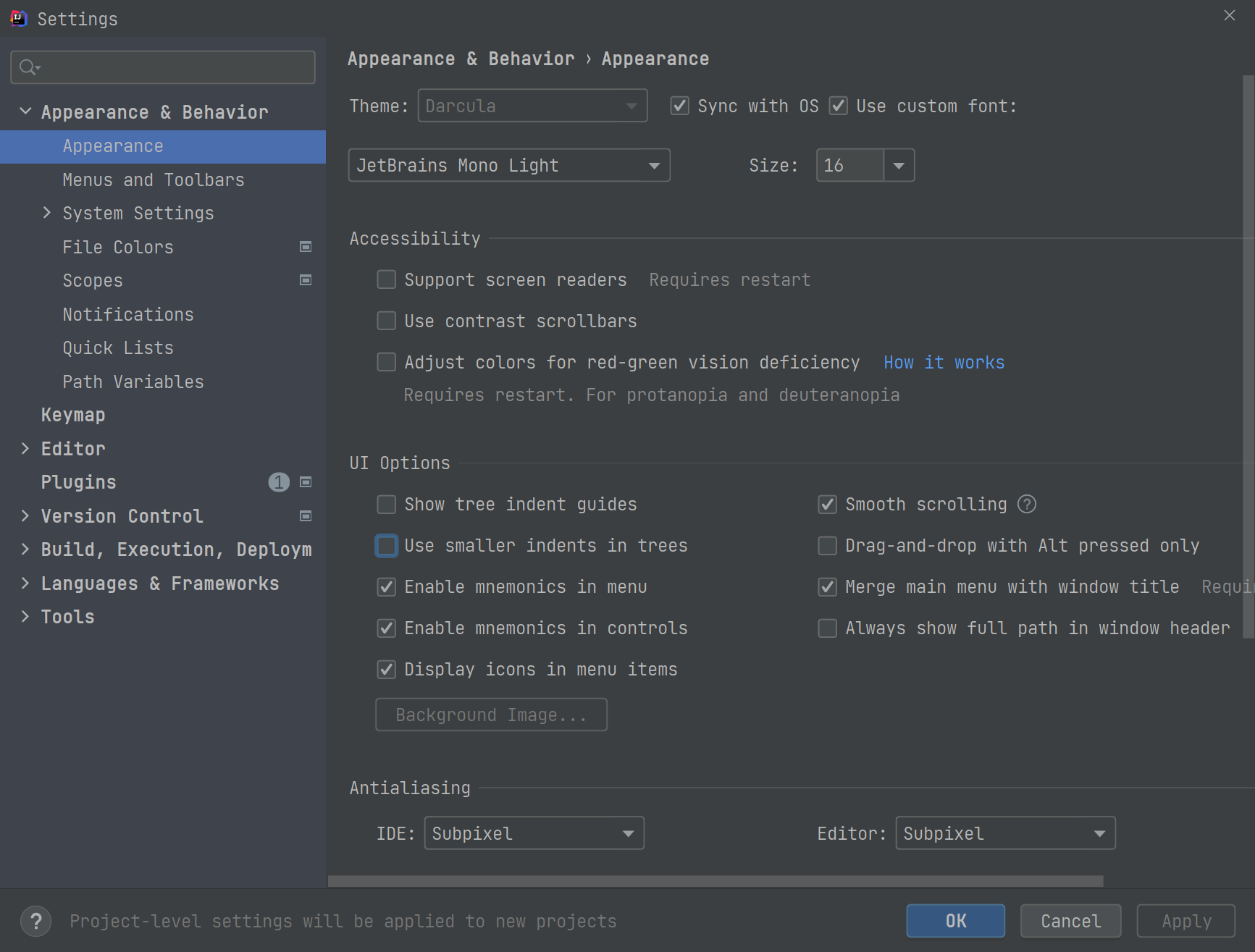
编辑区
上述设置只是针对于 IDEA 整体界面风格的设置,而如果我们要对我们的代码编辑区进行设置,那么就需要进入:Settings -> Editor -> Font,然后设置字体和大小。这里依然推荐使用 JetBrains Mono 字体,字号 16。
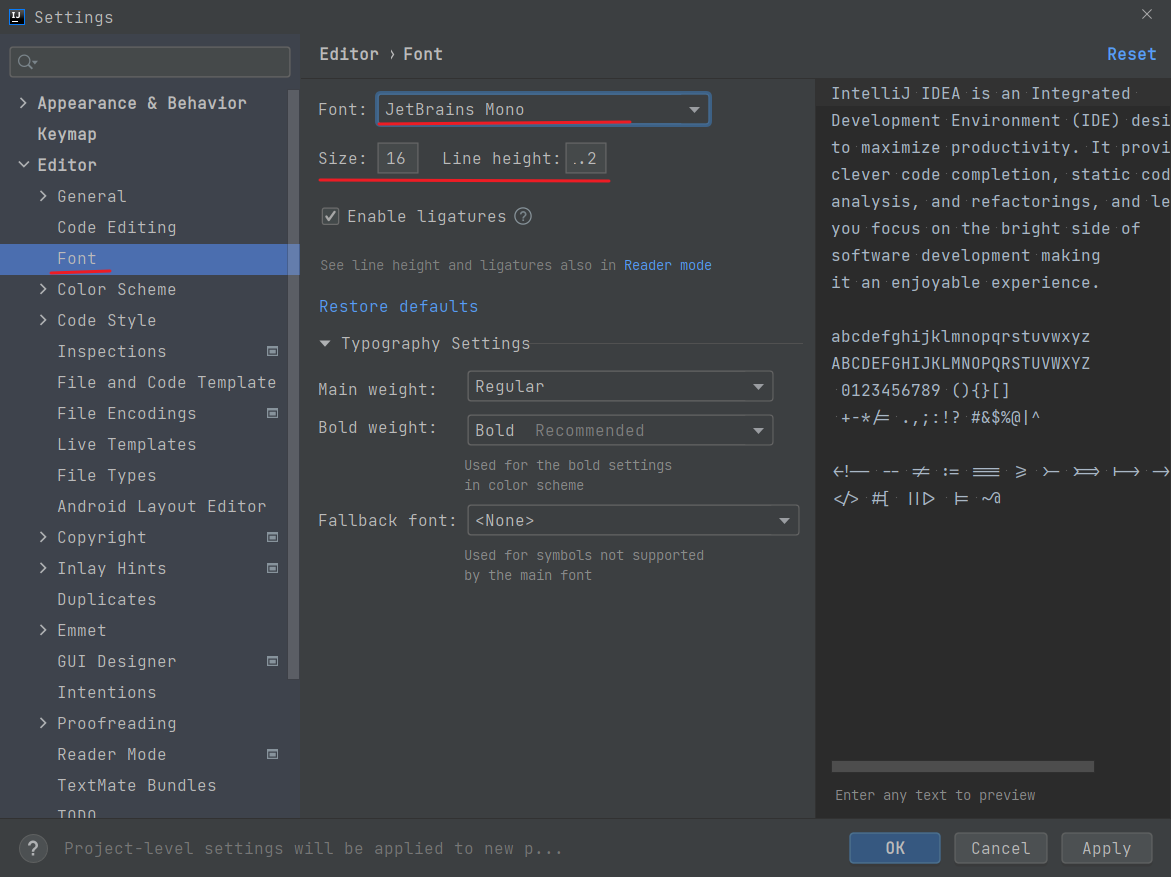
除开上面设置编辑区字体大小的方法外,我们还可以按住 Ctrl,然后通过鼠标滚轮来实现字体大小的调整,但是前提是你要先打开相关设置。设置入口如下,依次进入 Settings -> Editor -> General,然后勾选 Change font size with Ctrl+Mouse Wheel 即可。
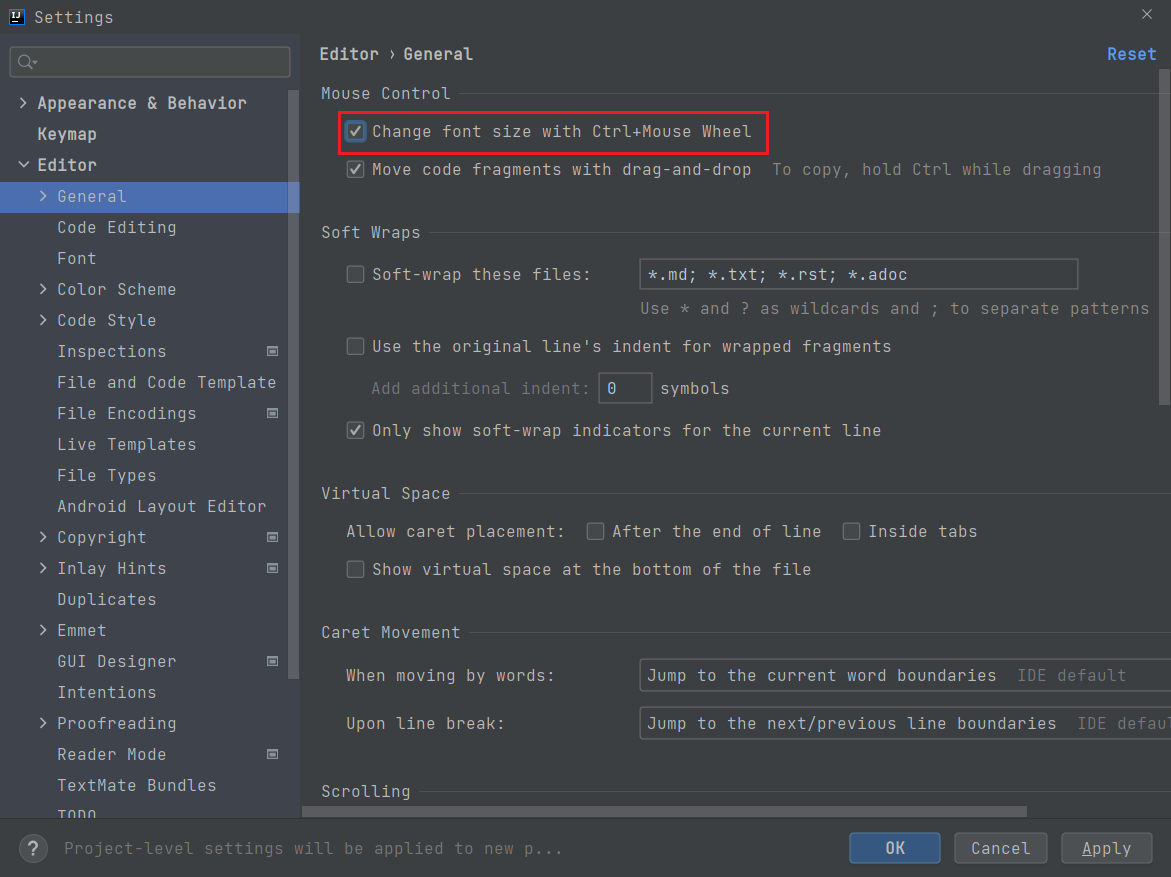
控制台
一般情况下无需调整,它会沿用编辑器一样的配置,但如果你需要自定义,可以去如下入口:Settings -> Editor -> Color Scheme -> Console Font,然后勾选如下 Use color scheme font instead of the default 选项并进行设置即可。
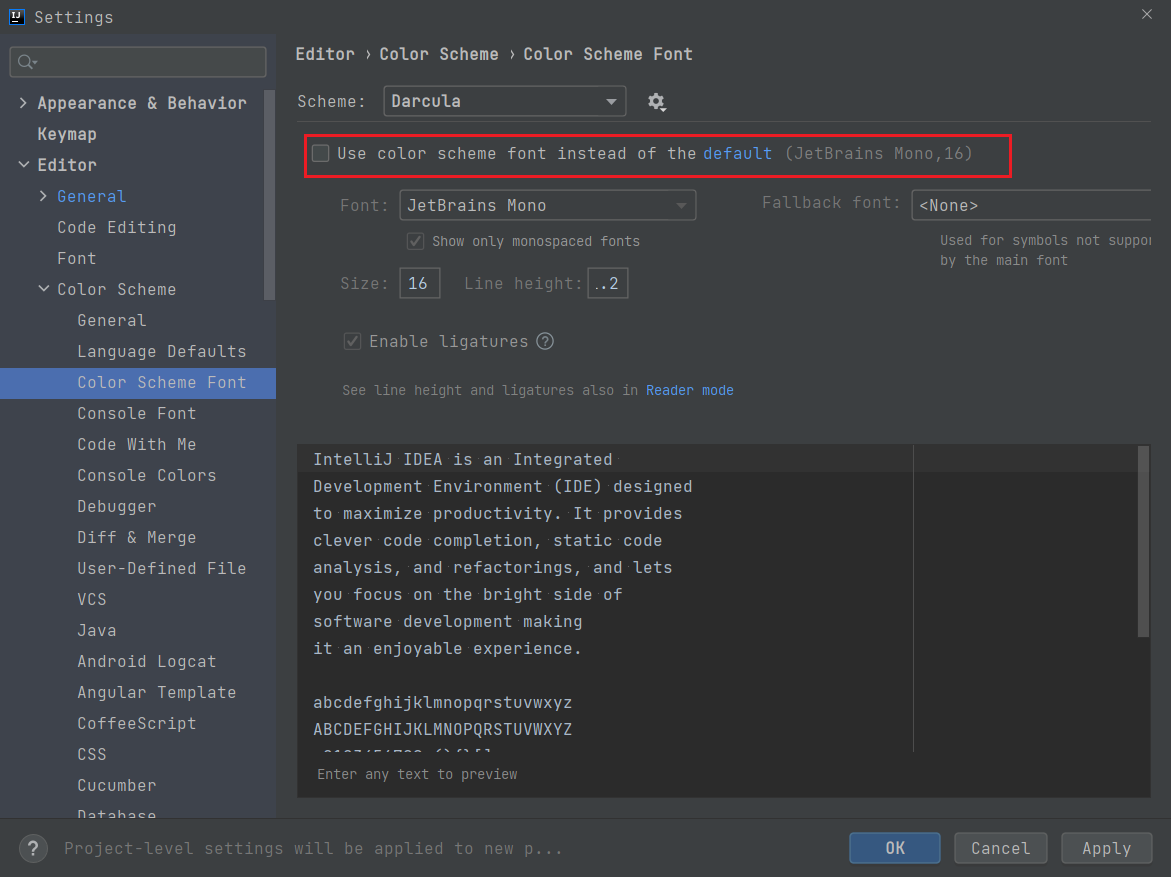
扁平化显示及空包隐藏
有时候,我们项目的包结构会变成如下样式,有时会造成一定的不便,此时是因为开启了 Flatten Packages 所导致。
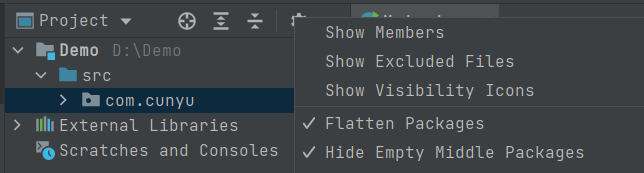
如果我们关闭此功能,则项目包结构如下所示:
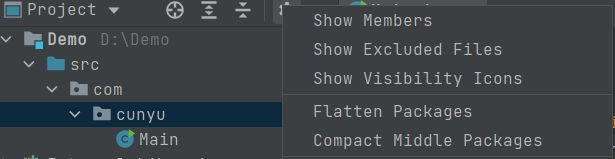
其中 Compact Middle Packages 表示是否隐藏空包。
打开文件多行显示
平常使用 IDEA 时,你可能没有注意到,一旦我们打开过多的文件时,默认会堆积在一行显示,就像浏览器打开了多个标签一样,此时需要通过右侧箭头筛选的方式来选择其他文件。为了解决这一问题,让我们打开的所有文件能以多行显示的方式方便查看。
设置入口:依次打开 Settings -> Editor -> General -> Editor Tabs,然后将 Show tabs in 勾选为 Multiples rows。
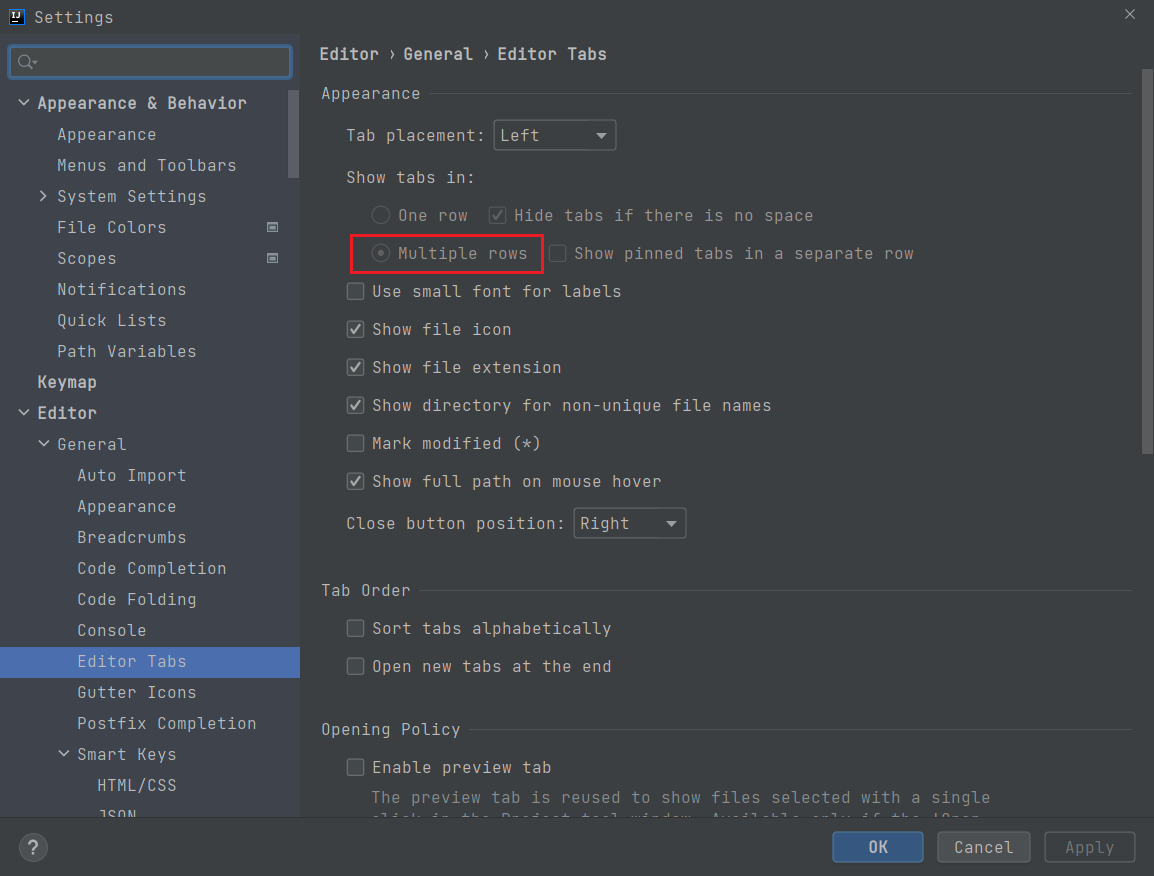
行号和方法分隔符
自我介绍一下,小编13年上海交大毕业,曾经在小公司待过,也去过华为、OPPO等大厂,18年进入阿里一直到现在。
深知大多数Java工程师,想要提升技能,往往是自己摸索成长或者是报班学习,但对于培训机构动则几千的学费,着实压力不小。自己不成体系的自学效果低效又漫长,而且极易碰到天花板技术停滞不前!
因此收集整理了一份《2024年Java开发全套学习资料》,初衷也很简单,就是希望能够帮助到想自学提升又不知道该从何学起的朋友,同时减轻大家的负担。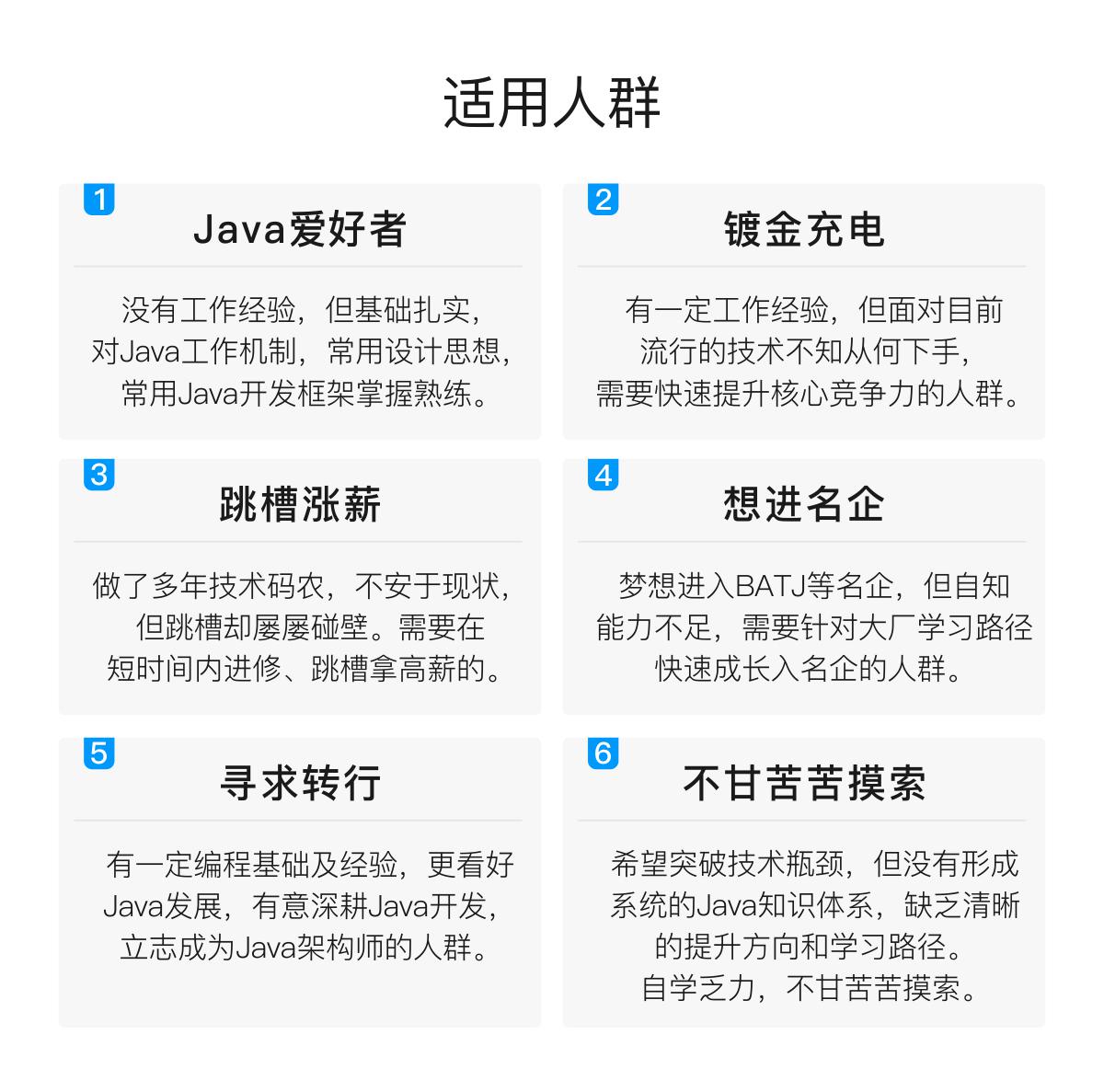
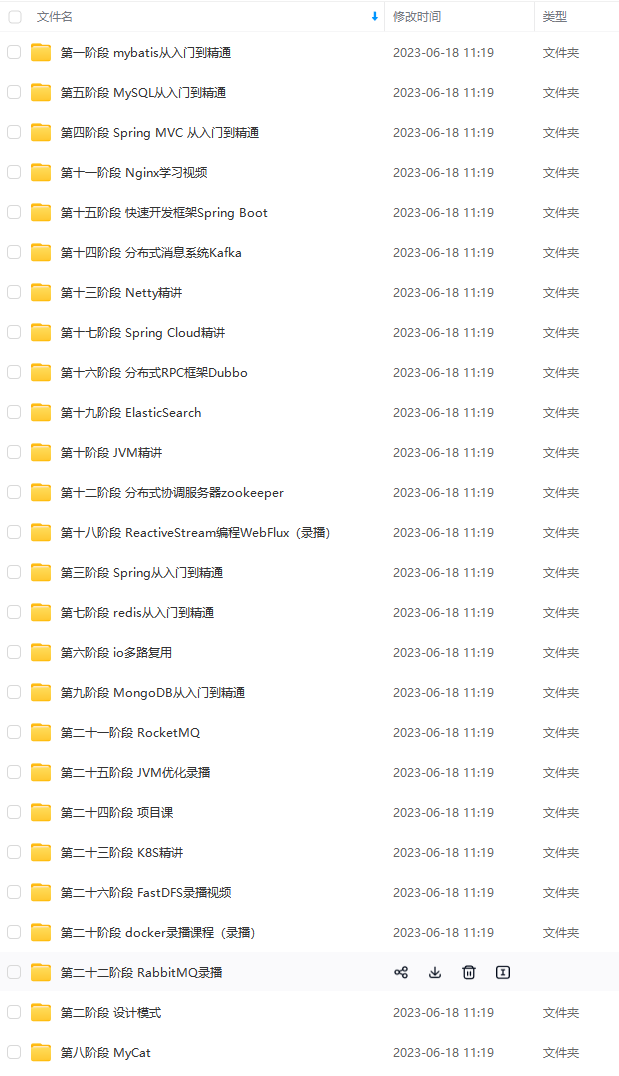
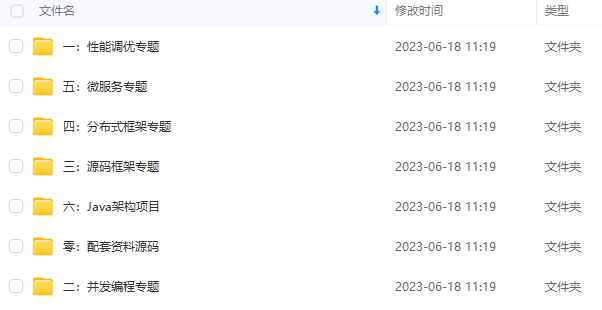
既有适合小白学习的零基础资料,也有适合3年以上经验的小伙伴深入学习提升的进阶课程,基本涵盖了95%以上Java开发知识点,真正体系化!
由于文件比较大,这里只是将部分目录截图出来,每个节点里面都包含大厂面经、学习笔记、源码讲义、实战项目、讲解视频,并且会持续更新!
如果你觉得这些内容对你有帮助,可以扫码获取!!(备注Java获取)

《MySql面试专题》


《MySql性能优化的21个最佳实践》




《MySQL高级知识笔记》










文中展示的资料包括:**《MySql思维导图》《MySql核心笔记》《MySql调优笔记》《MySql面试专题》《MySql性能优化的21个最佳实践》《MySq高级知识笔记》**如下图

关注我,点赞本文给更多有需要的人
《一线大厂Java面试题解析+核心总结学习笔记+最新讲解视频+实战项目源码》,点击传送门即可获取!
4183369)]
[外链图片转存中…(img-nVV92Yp3-1712544183369)]
文中展示的资料包括:**《MySql思维导图》《MySql核心笔记》《MySql调优笔记》《MySql面试专题》《MySql性能优化的21个最佳实践》《MySq高级知识笔记》**如下图
[外链图片转存中…(img-Hi5U9hwv-1712544183369)]
关注我,点赞本文给更多有需要的人
《一线大厂Java面试题解析+核心总结学习笔记+最新讲解视频+实战项目源码》,点击传送门即可获取!





















 23万+
23万+











 被折叠的 条评论
为什么被折叠?
被折叠的 条评论
为什么被折叠?








